win11系统怎样给c盘增加空间 win11系统给c盘增加空间方法介绍
更新日期:2023-05-08 16:14:02来源:互联网
在win11系统中C盘作为系统所在盘,一旦空间不足,将会影响系统的稳定性,因此需要合理地配置C盘空间,很多新人用户不知道怎么给win11系统C盘增加空间,用户可以通过清理无用文件、删除不必要的程序等方法来增加哦,以下就是win11系统给c盘增加空间方法介绍。
win11系统给c盘增加空间方法介绍
1. 清理无用文件
在C盘中,可能存在许多无用的文件或临时文件,可以通过清理这些文件来释放空间。我们可以打开“文件资源管理器”,找到C盘,在C盘的属性中选择“磁盘清理”,然后在扫描系统之后选择要清理的文件类型,即可释放出相应的空间。
2. 删除不必要的程序
在Windows系统下,可能会安装许多不必要的程序,这些程序不仅占用空间,还会影响系统的运行效率。我们可以在“控制面板”中选择“程序和功能”,然后找到不必要的程序进行卸载。
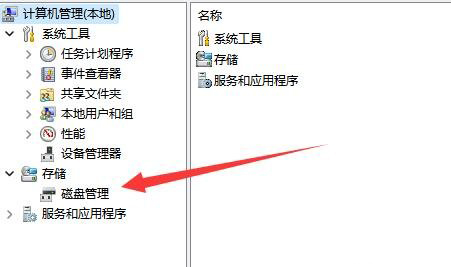
3. 移动已有文件到其他盘
C盘上可能存在许多重要的文件,这些文件可以通过迁移到其他盘来释放C盘空间。我们可以在“文件资源管理器”中找到要迁移的文件,然后拖动到其他盘中进行移动。
4. 改变分区大小
如果以上方法不能解决C盘空间问题,我们可以考虑调整C盘分区大小。有些电脑的硬盘分区情况不太适配,C盘的容量可能比较小,在这种情况下,需要使用分区软件来改变硬盘的分区大小。
相关文章
- win11 ie浏览器在哪里 win11 ie浏览器位置及打开方法 2024-08-09
- win11麦克风回声怎么消除 win11麦克风回声消除教程 2024-08-09
- win11如何自定义分辨率 win11自定义分辨率教程 2024-08-09
- win11 wifi功能消失了怎么办,win11 wifi功能消失了解决方法 2024-08-09
- win11怎么安装安卓软件 win11安装安卓app教程 2024-08-09
- win11分辨率和显示器不匹配怎么办 win11分辨率和显示器不匹配解决方法 2024-08-09
- win11开始菜单怎么设置成左下角 win11开始菜单设置成左下角的方法 2024-08-09
- win11怎样安装安卓软件 win11安装安卓应用详细教程 2024-08-08
- win11怎样关闭推荐的项目 win11关闭推荐项目的设置方法 2024-08-08
- Win11系统管理员权限怎么获取 Win11系统管理员权限获取的方法 2024-08-08
- win11如何录制屏幕 win11录制屏幕的方法 2024-08-08
- win11怎么跳过联网激活 win11跳过联网激活的方法 2024-08-08
最新教程
2024-11-08 14:20
微信查删单向好友功能使用说和教程 微信查删单向好友功能怎么使用
2024-09-23 08:50
2024今日小鸡最新答案是什么 2024今日小鸡最新答案分享
2024-09-18 23:49
腾讯手游助手怎么玩ios 腾讯手游助手玩ios方法
2024-09-18 23:40
Win10存在受损的安装文件怎么办 Win10存在受损的安装文件解决方法
2024-09-18 23:40
鸿蒙系统4.0怎么升级 华为鸿蒙harmonyos4.0下载升级教程
2024-09-18 23:13
Win10怎么搜索电脑里的文件 Win10搜索电脑里的文件方法介绍
应用教程
- 微信查删单向好友功能使用说和教程 微信查删单向好友功能怎么使用
- 宏碁win11怎么开启vt 宏碁win11开启vt方法介绍
- 宏碁win11笔记本如何让电池充电到100% 宏碁win11笔记本让电池充电到100%的方法
- 宏碁win11开始菜单怎么更换位置 宏碁win11开始菜单更换位置方法介绍
- 宏碁win11怎么不联网跳过去 宏碁win11不联网跳过去操作方法
- 宏碁win11什么时候推送 宏碁win11推送时间介绍
- 宏碁win11改win10怎么操作 宏碁win11改win10操作方法
- 宏碁win11怎么退回win10 宏碁win11退回win10方法介绍
- 宏碁win11跳过联网激活怎么操作 宏碁win11跳过联网激活操作方法
- 索尼PlayStation Network账号与Steam账号怎么绑定 索尼PlayStation Network账号与Steam账号绑定方法
资讯排行
- win7支持uefi引导吗 win7支持uefi引导吗问题解析
- win7用legacy还是uefi win7用legacy还是uefi问题解析
- 当前系统是uefi启动无法安装win7是怎么回事 当前系统是uefi启动无法安装win7解决方法
- uefi引导强制安装32位win7怎么操作 uefi引导强制安装32位win7操作方法
- win7怎么打开文件扩展名方法 win7怎么打开文件扩展名教程
- win7文件扩展名怎么改 win7文件扩展名更改方法
- win7亮度调节不见了怎么办 win7亮度调节不见了解决方法
- 台式电脑win7亮度调节在哪里 台式电脑win7亮度调节位置一览
- win7亮度调节快捷键是什么 win7亮度调节快捷键解析
- win7亮度调节不了是什么原因 win7亮度调节不了问题解析
